 电脑驱动备份工具(DriverMax)7.6.4 英文官方版 电脑驱动备份工具(DriverMax)电脑驱动备份工具(DriverMax)7.6.4 英文官方版 电脑驱动备份工具(DriverMax)官方下载
电脑驱动备份工具(DriverMax)7.6.4 英文官方版 电脑驱动备份工具(DriverMax)电脑驱动备份工具(DriverMax)7.6.4 英文官方版 电脑驱动备份工具(DriverMax)官方下载
 aXeMod(内存超频软件)
aXeMod(内存超频软件) MSI Gaming App(微星显卡游戏优
MSI Gaming App(微星显卡游戏优 NVIDIA
NVIDIA 佳能g2820打印机驱动 官方版v1.0
佳能g2820打印机驱动 官方版v1.0 雷蛇太攀皇蛇鼠标驱动 官方版v2.
雷蛇太攀皇蛇鼠标驱动 官方版v2. Intel Ethernet Adapter Complet
Intel Ethernet Adapter Complet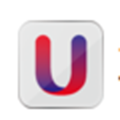 友基UD10数位屏驱动 官方版v1.0
友基UD10数位屏驱动 官方版v1.0DriverMax是一款绿色安全,界面轻松友好,操作简单方便,功能强大全面,完全免费的,可以让用户轻松的安装windows驱动程序的系统备份工具。它可以将用户现有的驱动程序提取到一个文件夹下保存。当用户重新安装系统时,只需要从这个文件夹下提取驱动程序就可以了。
DriverMax 可以让用户轻松的安装 Windows驱动程序。它可以将用户现有的驱动程序提取到一个文件夹下保存。当用户重新安装系统时,只需要从这个文件夹下提取驱动程序就可以了。
1,点击“Driver backup and restore”,选择第一个“backup drivers”就可以用向导方式开始备份,点击菜单后,第一个界面选择“next”,在出现的第二个界面,你会看到你系统上所有的驱动,点击“select all”可以备份所有驱动,如果你知道备份一部分,那么只要在需要的前面打勾就可以了。如果你不知道界面上显示的是什么驱动,那么你可以点击右下角的“all drivers”下拉菜单,选择其中的显示卡,界面上就只会显示显卡驱动,勾选显示的就可以了。在点击“next”,这一步是让你选择备份的形式,默认保存在空文件夹中,下面那么是保存成zip文件。之后它就会开始备份了。
2、点击“restore dricers from backup”就可以恢复备份的驱动,在第一个界面点击next后,它会让你选择备份所在的文件夹,选好后,你需要点击“close”按钮(这个可能是作者的失误)下一步,下一步界面上就会看到可以恢复的所有驱动,勾选需要恢复的(比较人性化,不是一股脑儿全恢复了),点击“close”就可以一步步的完成驱动的恢复工作了